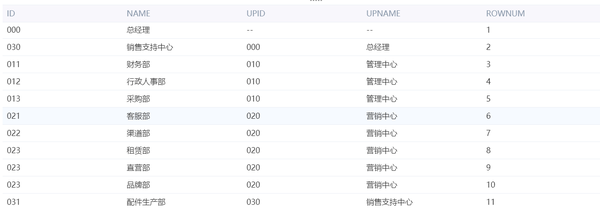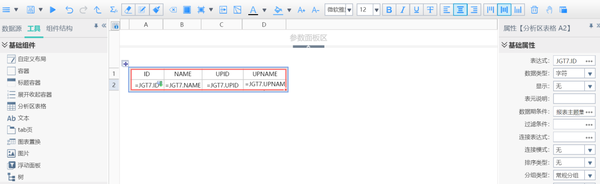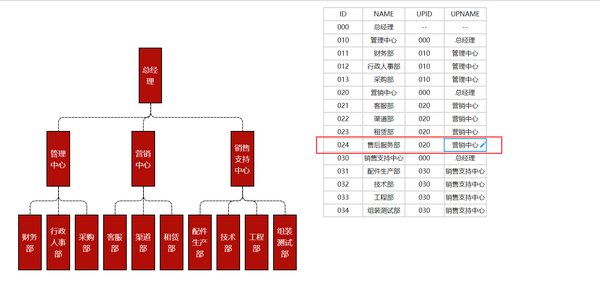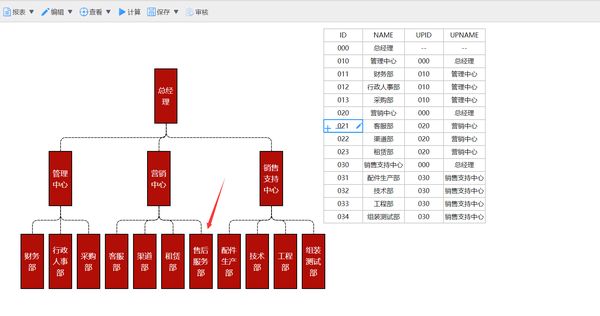怎么快速制作组织机构架构图(自己制作组织架构图)
组织架构是企业的流程运转、部门设置及职能规划等最基本的结构依据,常见的组织架构形式包括中央集权制、分权制、直线式以及矩阵式等。
一般情况下,大部分同学都只会在wps中绘制组织架构图,按照说明书提示的那种去添加文本框、插入形状、添加直线,然后再进行调整美化、组合,最后一个个的去添加文字。操作起来既显得麻烦,而且容易出错。今天来给大家介绍一下亿信ABI里面一个十分实用的绘图组件——组织架构图。
组织架构图可以根据数据库表里面的数据,动态的生成企业组织架构图,直观的展示组织单元的详情,适应组织的灵活变化。即使突然某天,企业的组织架构在现在的基础上又发生了变化,也不需要去一一拆分,重新绘制。
现在,我们以某一公司的组织架构为例,详细讲解操作步骤,首先我们得搞清楚具体的组织结构:
「总经理」是最高领导;
「总经理」下面有3个中心,分别为管理中心、营销中心、销售支持中心;
「管理中心」下属「财务部」、「行政人事部」和「采购部」;
「营销中心」下属「客服部」、「渠道部」和「租赁部」;
「销售支持中心」下属「配件生产部」、「技术部」、「工程部」和「组装测试部」;
第一步:
准备一张数据库表,有类似这样的字段:id,upid,name,upname;其中id和upid之间是具有上下级关系(id为当前机构代码,upid为上级机构代码),name和upname分别对应id和upid的名称。如图:
根据上图的数据库表,创建主题表(名称为jgt7)。
第二步:
在报表编辑区中,新建一个分析表(GRID1),拾取主题表(jgt7)字段,以id为浮动维,设置一维浮动,如下图。
将绘图组件中的组织架构图组件,拖入编辑区中,会出现一个画布和一个矩形框,如下图。选中画布中的矩形框,在右侧属性栏中找到节点表元和父节点表元的输入框,并通过拾取分析表(GRID1)的表元,设置其节点表元(GRID1.A2即id字段)和父节点表元(GRID1.C2即upid字段),如图。
第三步:
在组织架构图的矩形框中显示其名称,使用宏表达式<#=self.rightcell().txt#>。(其中self表示单元格自身,rightcell()表示右侧第一个表元,txt表示文本显示)我们可以设置其矩形框的背景颜色为:#B00E06,设置矩形框中字体为:fsz=14,fcl=0xFFFFFF(fsz表示字号,fcl表示字体颜色)。[an error occurred while processing the directive]
第四步:
做好之后,点击计算,即可一键生成组织架构图。
同时我们还可以结合分析表的回填功能,不管企业的组织架构怎样变,只需要对分析表进行修改,组织架构图即可动态生成。
第一步:
我们对表格(GRID1)进行回填设置,回填到对应的数据库表(即主题表jgt7所对应的数据库表)中,在结果页面修改id,upid和name。例如添加一行“售后服务部”的数据如下图:
第二步:
点击保存并计算,如下图:
怎么样?!亿信ABI的这个小功能,看似不起眼,实际还是很实用的吧。快速制作出合格的组织架构图,可不仅仅是节约了时间成本,更让你的业务能力更上一层楼!亿信华辰专注于商业智能BI与大数据分析领域,为国内拥有自主知识产权的软件及服务提供商,基于强大的数据分析和报表管理能力,为各大主流行业提供了完整的商业智能解决方案。
快来动手试试吧!!